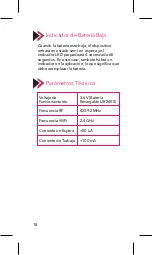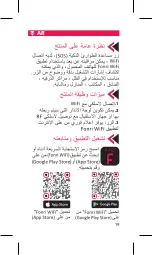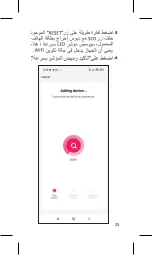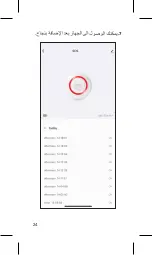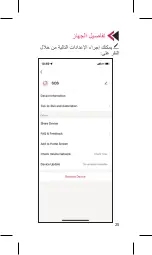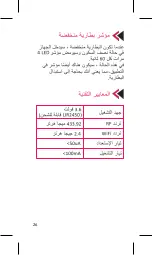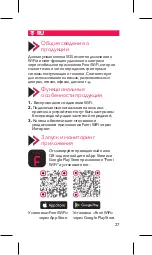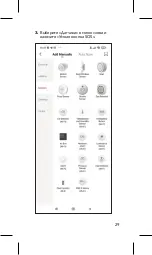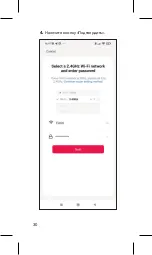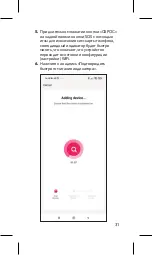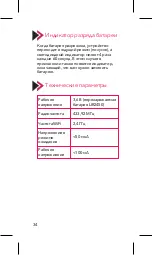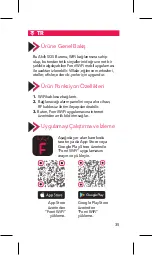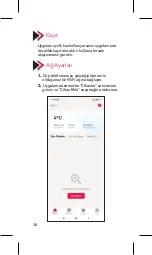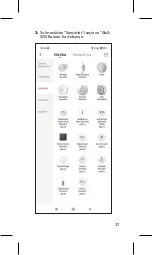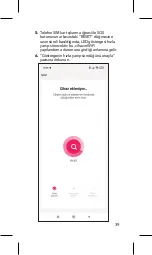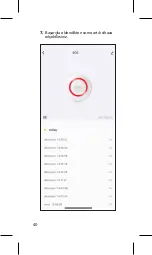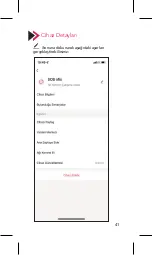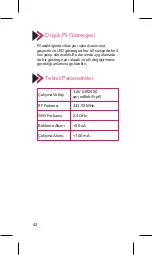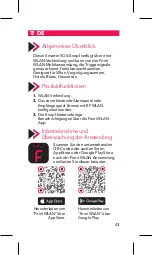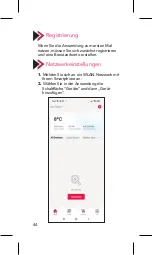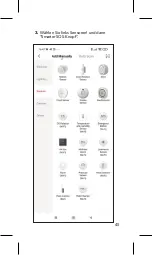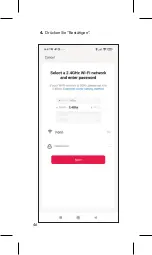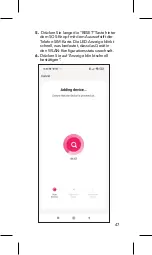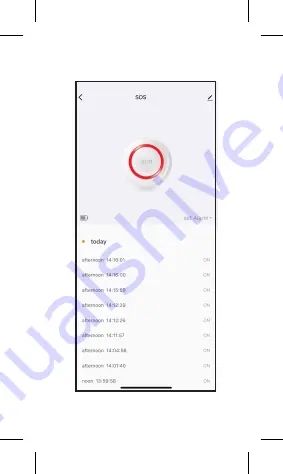
Общие сведения о
продукции
Данная умная кнопка SOS имеет подключение к
WiFi и имеет функцию удаленного контроля
через мобильное приложение Fonri WiFi, которое
может точно и четко определять триггерные
сигналы поступающие от кнопки. Соответствует
для использования на виллах, развлекательных
центрах, отелях, офисах, домах и т.д.
Регистрация
Если вы используете приложение впервые, вы
должны сначала создать учетную запись
пользователя, зарегистрировавшись в
приложении.
Индикатор разряда батареи
Когда батарея разряжена, устройство
переходит в ждущий режим (полусон), а
светодиодный индикатор мигает 4 раза
каждые 60 секунд. В этом случае в
приложении также появится индикатор,
означающий, что вам нужно заменить
батарею.
Технические параметры
Сведения об устройстве
Настройки сети
1.
Подключите свой мобильный телефон к
рабочей сети WiFi.
2.
Перейдите на вкладку «Устройства» в
приложении и нажмите «Добавить
устройство».
3.
Выберите «Датчики» в меню слева и
нажмите «Умная кнопка SOS».
4.
Нажмите кнопку «Подтвердить».
7.
После успешного добавления вы можете
получить доступ к устройству.
5.
При длительном нажатии кнопки «СБРОС»
на задней панели кнопки SOS с помощью
иглы для извлечения сим-карты телефона,
светодиодный индикатор будет быстро
мигать, что означает, что устройство
переходит в состояние конфигурации
(настройки) WiFi.
6.
Нажмите на надпись «Подтверждить
быстрого мигания индикатора».
Функциональные
особенности продукции
1.
Беспроводное соединение WiFi.
2.
Подключаемые сигнальная панель или
приемное устройство могут быть настроены
беспроводной радиочастотной передачей.
3.
Кнопка обеспечивает мгновенное
уведомление приложения Fonri WiFi через
Интернет.
Запуск и мониторинг
приложения
Отсканируйте приведенный ниже
QR-код или найдите в App Store или
Google Play Store приложение “Fonri
WiFi” и установите его.
Установка «Fonri WiFi»
через App Store.
Установка «Fonri WiFi»
через Google Play Store.
Коснувшись устройства, вы сможете
выполнить следующие настройки:
Рабочее
напряжение
Радиочастота
Частота WiFi
Напряжение в
режиме
ожидания
Рабочее
напряжиение
3,6 В (перезаряжаемая
батарея LIR2450)
433,92 МГц
2,4 ГГц
<50 мкА
<100 мА
32
Содержание Kr-WE571
Страница 1: ...SMART SOS BUTTON USER GUIDE ...
Страница 5: ...rst time to outer ap on 3 Select Sensors tap on Smart SOS Button 4 Tap on 5 ...
Страница 6: ...SOS Button 4 Tap on Confirm 5 Lon butt indic statu 6 Tap 6 ...
Страница 14: ...nú izquierdo gente 4 Haga clic en el botón Confirmar 5 Cua RES herra el ind eso s estad 6 Hag parp 14 ...
Страница 19: ...AR 1 3 2 19 ...
Страница 20: ... 1 2 1 3 2 20 ...
Страница 21: ... 1 2 3 21 ...
Страница 22: ... 3 4 22 ...
Страница 23: ... 4 5 6 23 ...
Страница 24: ... 5 6 7 24 ...
Страница 25: ... 7 25 ...
Страница 26: ...26 ...
Страница 29: ...вые вы ь фон к в 3 Выберите Датчики в меню слева и нажмите Умная кнопка SOS 4 Нажми 29 ...
Страница 30: ...лева и 4 Нажмите кнопку Подтвердить 5 При на за иглы свет мига пере наст 6 Наж быст 30 ...
Страница 37: ...ulamada bı in kmesine dokunun 3 Sol menüden Sensörler i seçin ve Akıllı SOS Butonu na dokunun 4 Onayl 37 ...
Страница 38: ...ve Akıllı 4 Onayla butonuna dokunun 5 Telef buto uzun yanıp yapıl 6 Gös yazıs 38 ...
Страница 45: ...n Mal istrieren zwerk mit erät 3 Wählen Sie links Sensoren und dann Smarter SOS Knopf 4 Drücke 45 ...
Страница 46: ...d dann 4 Drücken Sie Bestätigen 5 Drü dem Tele schn den 6 Drüc best 46 ...
Страница 54: ...e menu de SOS 4 Appuyez sur le bouton Confirmer 5 Lors l arri pend d éje l ind sign de c 6 App l ind 54 ...
Страница 61: ...ta è t utente WiFi di e 3 Selezionare Sensori dalla menu a sinistra e cliccare Pulsante SOS Smart 4 Clicca 61 ...
Страница 62: ...nu a sinistra 4 Cliccare il tasto Conferma 5 Qua indie rimo l ind il che stato 6 Clic lamp 62 ...
Страница 69: ...ruikt anmaken een in de voegen 3 Selecteer Sensoren in het linkermenu en tik op Slimme SOS knop 4 Tik op 69 ...
Страница 70: ...ermenu en 4 Tik op de knop Bevestigen 5 Dru SOS uitha de L dat b wifi 6 Tik o knip 70 ...
Страница 78: ...änster sida 4 Tryck på knappen Godkänn 5 När SOS anvä mob snab in i W 6 Tryck blink 78 ...
Страница 84: ...Seller Dealer Information Name Address Tel Fax e mail Invoice Date and No Signature Stamp 84 ...
Страница 95: ......